يرجى ملاحظة ان بعض الشاشات تختلف من فترة لاخرى على هاتفكم الخلوي تبعاً لتحديثات البرنامج من فترة لأخرى.
ربط الكاميرة بالهاتف الخلوي او الجهاز اللوحي يحتاج لوجود شبكة داخلية WiFi متصلة بجهاز لديه احد أنظمة التشغيل Android أو iPhone.

بعد التاكد من شبك الجهاز الخلوي بالشبكة الداخلية، يمكن إتباع الخطوات التالية:
A. تنزيل برنامج MeShare أو برنامج Zmodo من خلال Google Play لأجهزة الـ Android، أو من خلال App store لأجهزة الـ iPhone
B. بعد فتح البرنامج، يظهر في الشاشة خيارين، الأول لإنشاء الحساب Sign Up، و الثاني لتسجيل الدخول Login، و بما أنها المرة الأولى التي تستخدمون فيها البرنامج، فيجب في البداية إنشاء حساب عن طريق الخيار Sign Up قبل التمكن من تسجيل الدخول.
عند الضغط على Sign up يظهر لكم خيارين، الخيار الأول لإنشاء حساب بواسطة رقم هاتف Sign up with mobile number و هو ما نصح به، و الخيار الثاني لإنشاء حساب بواسطة بريد إلكتروني Sign up with Email address.
للتسجيل من خلال رقم هاتف، يطلب منكم إدخال رقم الهاتف في خانة Phone Number، ثم إختيار كلمة مرور في خانة Password، يجب أن تكون كلمة المرور بطول 6 رموز على الأقل، ثم يمكنكم الضغط على Get it للحصول على رمز التفعيل Verification Code، ليظهر لكم رسالة تفيد بإرسال رمز التفعيل كرسالة قصيرة SMS إلى هاتفكم الخلوي، هذا الرقم يجب إدخاله في خانة Verification Code لإكمال عملية التسجيل.

C. بعد إنشاء الحساب، يمكننك إضافة كاميرة جديدة إلى حسابك عن طريق الضغط على إشارة + الموجودة في وسط الشاشة الرئيسية، حيث سيظهر لنا خطوات إضافة الكاميرة على شاشة الجهاز الخلوي.
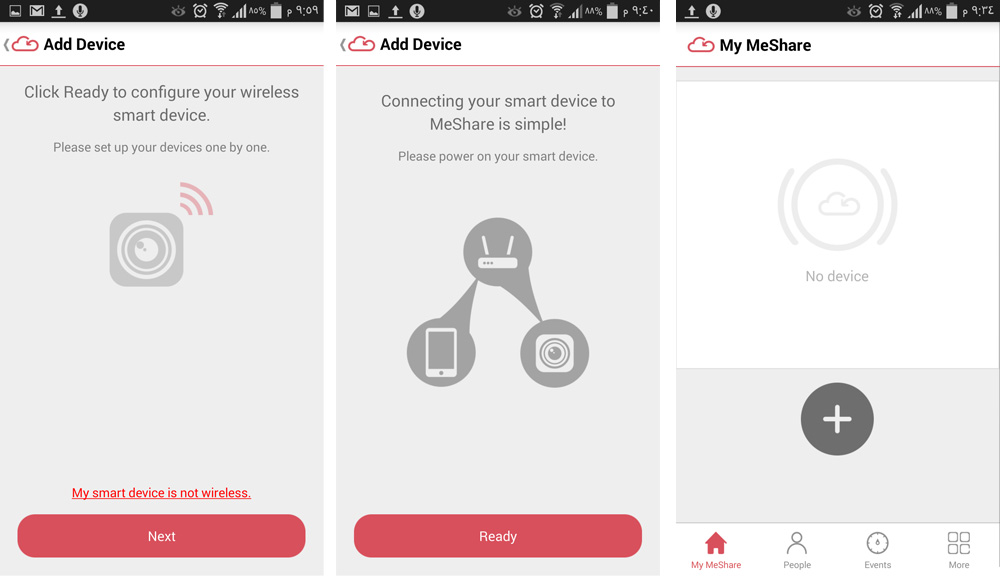

E. الخطوة الثانية تخبرنا أنه يجب الإنتظار لمدة 30 ثانية تقريباً لتتحول إضاءة المصباح باللون الأخضر إلى حالة الوميض، في حالة لم تتحول الى حالة الوميض، يرجى إعادة ضبط الكاميرة إلى حالة المصنع عن طريق الضغط لمدة 15 ثانية على مفتاح إعادة الضبط Reset الموجود خلف الكاميرة، وذلك بواسطة قلم رفيع أو مشبك ورق، يرجى عدم إستخدام دبوس مدبب لأنه قد يعرض الكاميرة للأذى.
الانتظار حتى يصبح الوميض باللون الأخضر إدخال إعدادات شبكة الـ WiFi مرحلة الإنتظار لإتمام عملية إضافة الكاميرة
F. في الخطوة التالية يتم تعريف الكاميرة على شبكة الـ WiFi الداخلية الخاصة بكم، سيظهر في الخانة الأولى إسم الشبكة الداخلية، و يطلب منا إدخال كلمة السر الخاصة بشكبة الـ WiFi، بعد الضغط على المفتاح Next سيتحول لون الوميض في الكاميرة إلى اللون الأزرق، و عندما تنجح عملية إعداد الشبكة الداخلية، سيتوقف الوميض و يصبح اللون الأزرق مضيئ بإستمرار، و هو ما يعني أن الكاميرة متصلة بالشبكة.

G. في الخطوة الأخيرة نقوم بإدخال إسم للكاميرة، مثل كاميرة الصالون أو Office ... الخ، ثم يمكننا الضغط على المفتاح Finish لإنهاء الإعدادات، حيث سننتقل تلقائياً على قائمة الكاميرات المرتبطة بالحساب.
يمكنكم الأن الضغط على الكاميرة الجديدة لمشاهدة الصورة الحية، كما يمكن فصل الهاتف الخلوي عن الشبكة الداخلية Wifi و إستخدام شبكة الإنترنت الخارجية 3G أو 4G للتأكد أن الكاميرة ستبقى تعمل و أنتم خارج البيت.
في بعض الحالات، قد يتطلب الامر تسجيل الخروج من التطبيق من خلال الضغط على الخطوط الثلاثة الموجودة في الزاوية العليا اليسرى من الشاشة، ثم الضغط على الخيار Setting ثم الضغط على الخيار Log Out، و إعادة الدخول بعد تغيير الشبكة.
يرجى ملاحظة ان الكاميرة الان متصلة بالحساب الذي تم إنشاءه بعد أول تشغيل للتطبيق، و لا يمكن لأي حساب اخر إستخدام الكاميرة حتى لو حصل عليها بأي طريقة كانت، إلا بعد حذف الكاميرة من الحساب المرتبطة به، علماً بأنه يمكن لصاحب الحساب السماح لأطراف أخرى بمشاركة صور الكاميرة.

